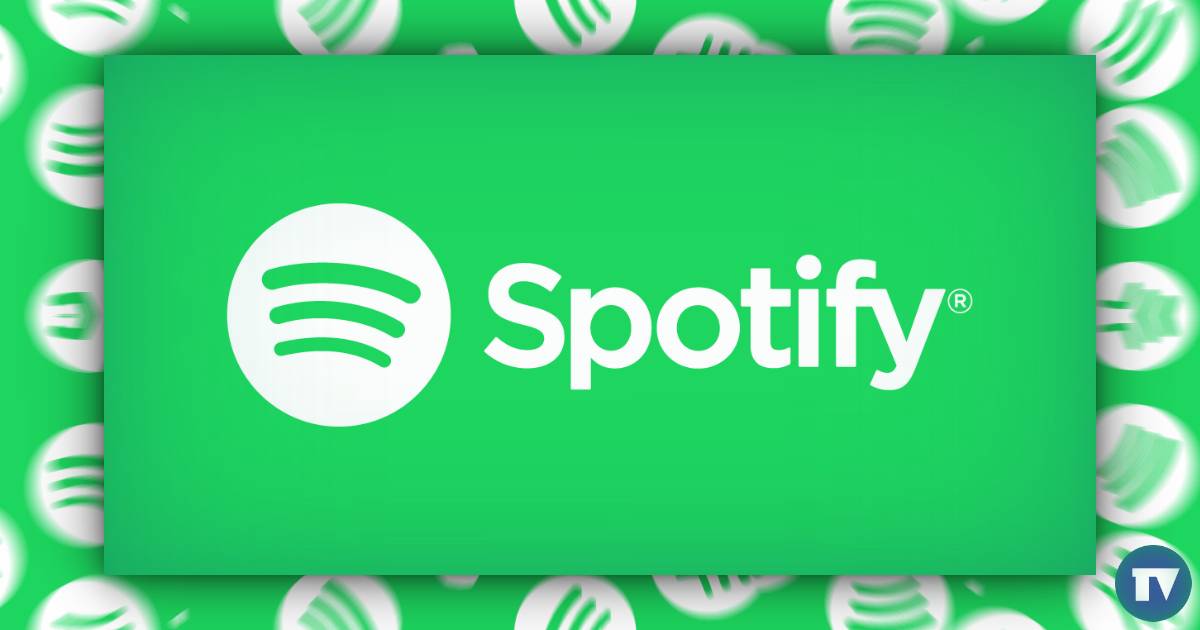Az, hogy milyen Netflix-tartalomhoz férhet hozzá, az IP-címétől függ. A Netflix műsorszolgáltatási megállapodásai szerint bizonyos tartalmak csak meghatározott országokban sugározhatók engedéllyel. A földrajzi zárak azonban fájdalmat okozhatnak, ha távol tartózkodik otthonától, és szeretné élvezni a hazájában látott tartalmat. Ennek megkerüléséhez megváltoztathatja IP-címét egy VPN segítségével, hogy rávegye a Netflixet arra, hogy azt gondolja, valahonnan máshonnan fér hozzá. Olvassa el, hogy megtudja, hogyan módosíthatja a Netflix régiót különböző eszközökön ExpressVPN.

Hogyan változtasd meg az országodat a Netflixen iPhone vagy iPad készüléken
Tekintse meg ezeket a lépéseket egy ExpressVPN fiókot, és módosítsa a Netflix országát iOS-eszközön:
- A letöltéshez lépjen az App Store-ba ExpressVPN.

- Az alkalmazás telepítése után kövesse a lépéseket egy fiók beállításához, vagy jelentkezzen be egy meglévő fiókba.

- Érintse meg a „Folytatás” gombot az előugró ablakban új VPN-kapcsolat beállításához.

- Ha egy adott helyet szeretne kiválasztani, érintse meg az „Intelligens hely” legördülő menüt az összes elérhető szerverország listájának megjelenítéséhez.

- Válassza ki azt az országot, ahol az IP-címét szeretné alapozni.

- A bal felső sarokban koppintson az „ÖSSZES HELY” fülre az elérhető helyek megtekintéséhez.

- Érintse meg a nagyító ikont a jobb felső sarokban ország vagy város kereséséhez.

- Érintse meg a Power ikont a képernyőn a VPN csatlakoztatásához, majd módosítsa az internetet a választott országra. Az áramellátás ikonja körül piros kör lesz, amikor nincs kapcsolat, és zöldre vált, amikor csatlakozik, és alatta megjelenik a „Csatlakozva” üzenet.

- Miután csatlakozott az ExpressVPN-hez, indítsa el a Netflixet. A Netflix automatikusan átvált a választott országra.

Az ország megváltoztatása a Netflixen Android-eszközön
A Netflix országának megváltoztatásához Android-eszközén:
- A letöltéshez és telepítéshez lépjen a Play Áruházba ExpressVPN.

- Indítsa el az ExpressVPN-t.

- Érintse meg a „BEJELENTKEZÉS” elemet, és adja meg hitelesítő adatait, vagy kövesse az utasításokat új fiók beállításához.

- Érintse meg az „OK” gombot az előugró ablakban egy új VPN-kapcsolat beállításához.

- Ha egy adott helyet szeretne kiválasztani, koppintson az „Intelligens hely” legördülő menüre.

- Válasszon országot a listából.

- A jobb felső sarokban koppintson az „ÖSSZES HELY” fülre az elérhető helyek megtekintéséhez.

- A jobb felső sarokban koppintson a nagyító ikonra ország vagy város kereséséhez.

- Érintse meg a Power ikont a képernyőn, hogy csatlakozzon a VPN-hez, és módosítsa az internetet a választott országra. A tápellátás ikonja körül piros kör lesz, ha nincs kapcsolat. Amikor csatlakozik, zöld kör jelenik meg, alatta pedig egy „Csatlakozva” üzenet.

- Amikor csatlakozik az ExpressVPN-hez, nyissa meg a Netflixet, és az automatikusan átvált a választott országra.

Hogyan változtasd meg az országodat a Netflixen a PS4-en
A PS4-en nincsenek VPN-hez dedikált alkalmazások; ezért felhasználva ExpressVPN a PS4-en nem egyszerű. Vannak azonban megoldások a Netflix országának megváltoztatására biztonságos ExpressVPN-kapcsolaton keresztül. Részletes útmutatónk van a VPN PS4 rendszerrel való használatáról, de alább olvashat egy rövidített verziót.
Ennek lehetőségei közé tartozik a telepítés ExpressVPN az útválasztón, de ehhez szüksége lesz valamelyik kompatibilis útválasztóra. Vagy beállíthat egy virtuális útválasztót, bár ennek beállítása kissé bonyolult lehet.
A legjobb megoldás az, ha számítógépét használja áthidaló ExpressVPN-kapcsolat létrehozásához. Ez a híd lehetővé teszi a PC-hez csatlakoztatott VPN közvetlen megosztását a PS4-gyel Ethernet-kábellel. Ehhez a következőkre lesz szüksége:
- An ExpressVPN Feliratkozás

- PC vagy laptop Wi-Fi-vel és Ethernet porttal

- Ethernet kábel

Aztán Windowson keresztül:
- Töltse le és telepítse az ExpressVPN Windows-verzióját.

- Futtassa a végrehajtható fájlt, és írja be a kódot, amelyet a fiók regisztrálásakor kapott.

- Válassza a „Hely kiválasztása” lehetőséget a kiszolgáló kiválasztásához, amelyhez csatlakozni kíván, majd középen nyomja meg a „Tápellátás” gombot a kapcsolat engedélyezéséhez.

Most, hogy megosszuk a kapcsolatot PS4-eddel:
- Csatlakoztassa számítógépét a PS4-hez Ethernet-kábellel.
- Lépjen a „Vezérlőpult” elemre a számítógépen, majd válassza a „Hálózat és internet” lehetőséget.

- A bal oldali menüben kattintson a „Hálózati és megosztási központ” elemre.

- Válassza az „Adapterbeállítások módosítása” lehetőséget.

- Most keresse meg a hálózati kapcsolatot a VPN nevével; valószínűleg „Azonosítatlan hálózat” vagy valami hasonló nevet kap. Csak keresse meg a hálózatot az „ExpressVPN” nevében.
- Kattintson a jobb gombbal a kapcsolatra, majd kattintson a „Tulajdonságok” elemre.

- A folytatáshoz a bal felső sarokban a „Hálózatkezelés” mellett válassza a „Megosztás” lehetőséget.

- Jelölje be a „Más hálózati felhasználók csatlakozásának engedélyezése a számítógép internetkapcsolatán keresztül” jelölőnégyzetet.

- Válassza ki a „Helyi hálózat” elemet az „Otthoni hálózati kapcsolat” legördülő menüből az alján. Ezzel a kijelöléssel megoszthatja kapcsolatát Etherneten keresztül.

Most tesztelje a kapcsolatot a PS4-ről:
- Kapcsolja be a PS4-et, és navigáljon a rendszerbeállításokhoz.
- Győződjön meg arról, hogy LAN-on és Etherneten keresztül csatlakozik.
- Indítsa el a Netflix alkalmazást a kapcsolat működésének ellenőrzéséhez.
Hogyan változtasd meg az országodat a Netflixen a Firestick segítségével
A Netflix országának Firestick segítségével történő megváltoztatásához kövesse részletesebb útmutatónkat a VPN Firestickre történő telepítéséhez, vagy egyszerűen kövesse az itt leírtakat.
- A Firestick kezdőképernyőjén írjon be egy keresést az „ExpressVPN” kifejezésből.

- Javaslatként jelenik meg; kattintson rá.

- Kattintson a „Get” vagy a „Download” opcióra.

- Miután az ExpressVPN befejezte a letöltést, válassza a „Bejelentkezés” lehetőséget.

- Adja meg fiókjához tartozó e-mail-címét és jelszavát.
- A rendszer megkérdezi, hogy szeretne-e névtelen információkat megosztani az ExpressVPN-élmény javítása érdekében. A folytatáshoz válassza ki a kívánt beállítást.

- Kattintson az „OK” gombra.

- Kattintson az „OK” gombra az ExpressVPN csatlakozási kérelmének elfogadásához.
- A szerverhez való csatlakozáshoz kattintson a Bekapcsológombra.

- Ha az „Intelligens helyként” megjelenítetttől eltérő szervert szeretne választani, kattintson a jobb oldalon található hárompontos menüikonra.

- Két lapon megjelenik az „AJÁNLOTT” és az „ÖSSZES HELY” felirat.

- Válasszon egy helyet a távirányítóval való csatlakozáshoz.

- A „Csatlakozva” üzenet jelenik meg a bekapcsológomb alatt a kapcsolat megerősítéseként.

Hogyan változtasd meg az országodat a Netflixen Xboxon
A PS4-hez hasonlóan a VPN használata Xboxon sem egyszerű. A Netflix országának Xboxon keresztüli megváltoztatásához javasoljuk, hogy PC-jén vagy laptopján engedélyezze a VPN-t, majd Ethernet-kábellel ossza meg az előnyöket Xbox-jával.
Először töltse le és telepítse ExpressVPN számítógépén vagy laptopján. Ezután az Ethernet-kábellel csatlakoztassa a számítógépet az Xbox hátuljához. Ezután kövesse az alábbi lépéseket a számítógép VPN-jének megosztásához:
- A számítógépen kattintson a jobb gombbal a „Start” gombra.

- Válassza a „Beállítások” lehetőséget.

- Kattintson a „Hálózat és internet” elemre.

- Válassza a „VPN”, majd az „Adapterbeállítások módosítása” lehetőséget.
- Kattintson a jobb gombbal az ExpressVPN ikonra a címkében.
- Válassza a „Tulajdonságok”, majd a „Megosztás” fület.

- Jelölje be a „Más hálózati felhasználók csatlakozásának engedélyezése a számítógép internetkapcsolatán keresztül” jelölőnégyzetet.

- Jelölje be a „Válasszon magánhálózati kapcsolatot” jelölőnégyzetet.
- Válassza ki az „Xbox Ethernet kapcsolatát”.
- Nyomja meg az „OK” gombot.
- Nyomja meg az Xbox gombot a kontrolleren.
- Nyomja meg háromszor az „RB gombot”.
- Válassza a „Beállítások”, majd a „Hálózat” lapot.
- Válassza a „Hálózati beállítások”, majd a „Hálózati kapcsolat tesztelése” csempét. A konzol most csatlakozik az internethez.
Most tesztelje a kapcsolatot az Xboxról:
- Kapcsolja be az Xbox-ot, és navigáljon a rendszerbeállításokhoz.
- Győződjön meg arról, hogy LAN-on és Etherneten keresztül csatlakozik.
- Indítsa el a Netflix alkalmazást a kapcsolat működésének ellenőrzéséhez.
Hogyan változtasd meg az országodat a Netflixen egy Roku-eszközön
Hozzon létre előfizetést a következővel: ExpressVPN. Ezután állítson be egy VPN-t otthoni hálózatán, hogy manuálisan módosítsa az országot, mielőtt csatlakozna a Rokuhoz:
- Töltse le és telepítse az ExpressVPN-t a számítógépére.

- Számítógépén a „Hálózat és internet” beállításokon keresztül engedélyezze a Mobil hotspotot.

- Az „Internetkapcsolat megosztása” opció alatt válassza a Wi-Fi lehetőséget.

- Kattintson a „Szerkesztés” gombra, majd hozzon létre új hitelesítő adatokat.

- Lépjen a „Kapcsolódó beállítások”, majd az „Adapterbeállítások módosítása” elemre.

- A „Hálózati kapcsolatok” képernyőn adja hozzá az új hitelesítő adatokat.
- Kattintson az „ExpressVPN Tap Adapter”, majd a „Tulajdonságok” elemre.

- Válassza a „Megosztás” lehetőséget, hogy engedélyezze más hálózatok csatlakozását ezen a kapcsolaton keresztül.

- Kattintson a beállított internetkapcsolat nevére a legördülő menüben, majd az „OK” gombra.
- Indítsa el az ExpressVPN alkalmazást, és csatlakozzon a kívánt ország szerveréhez.
- Kattintson a Bekapcsológombra, majd alatta megjelenik a „Csatlakozva” üzenet.

- A Roku kezdőképernyőjén kattintson a Netflix alkalmazásra.

- Mostantól hozzáférhet a Netflix katalógusához a választott országhoz.
Hogyan változtasd meg az országodat a Netflixen az Apple TV-n
Kövesse az alábbi lépéseket a Netflix országának Apple TV-n keresztüli megváltoztatásához:
- Az Apple TV-n a „Nyelv és régió” rész alatt válassza a „Beállítások”, „Általános”, majd az „Apple TV nyelve” lehetőséget.
- Módosítsa az „iTunes Store Location”-et a kívánt helyre.
- Lépjen a „Beállítások”, „Hálózat”, „Wi-Fi” elemre, és válassza ki a Wi-Fi-kapcsolatot vagy a vezetékes kapcsolatot, ha Ethernetet használ.
- Válassza a „DNS konfigurálása” lehetőséget, majd állítsa át „Automatikus”-ról „Kézi”-re.
- Most írja be az ExpressVPN által megadott DNS-kiszolgáló IP-címét, majd a „Kész” lehetőséget.
- A módosítások alkalmazásához indítsa újra az Apple TV-t.
- Mostantól hozzáférhet a választott ország Netflix katalógusához.
Hogyan változtasd meg az országodat a Netflixen számítógépen
Az ország megváltoztatása a Netflixen a számítógépen keresztül:
- Állítson be egy ExpressVPN Feliratkozás.

- Töltse le és telepítse az ExpressVPN-t a számítógépére.

- Jelentkezzen be, majd kövesse az utasításokat az új kapcsolat beállításához.

- Válasszon egy szervert a kívánt országban.

- A csatlakozáshoz kattintson a bekapcsológombra.

- A „Csatlakozva” üzenet jelenik meg a bekapcsológomb alatt, amely megerősíti a csatlakozást.

- Indítsa el a Netflix alkalmazást, hogy élvezze a kiválasztott ország tartalomkatalógusát.

Hogyan változtasd meg az országodat a Netflixen VPN nélkül
A Netflix országát DNS-proxy használatával is módosíthatja. Ez a módszer azonban gyengébb kapcsolatot kínál, mint a fizetős VPN, és a Netflix sajnos blokkolja a legtöbb DNS-proxyt. A Netflix régió módosítása DNS-proxy használatával:
- Lépjen kapcsolatba szolgáltatójával egy elérhető DNS-kiszolgáló címért.
- Eszközén lépjen a „Hálózati beállítások” elemre.
- Válassza az „Egyéni és kézi” lehetőséget a DNS-kiszolgáló címeinek megadásához.
- Az új DNS-beállítások aktiválásához indítsa újra a hálózati kapcsolatot.
- Indítsa el a Netflixet, majd nyissa meg a „Netflix könyvtárat” a kiválasztott régióban.
További GYIK
Miért van a Netflix különböző műsorkatalógusokkal a különböző országokban?
A Netflix műsorainak katalógusa országonként eltérő. Ennek az az oka, hogy minden régióban tartalomközvetítési jogokat kell szereznie. A tartalomgyártókkal kötött licencszerződések azt jelentik, hogy bizonyos tartalmakat földrajzi korlátozások alkalmazásával kell zárolnia. Ezért, ha külföldre utazik, az elérhető tartalom listája megváltozik.
A Netflix minden bejelentkezéskor ellenőrzi az Ön IP-címét. Ez lehetővé teszi számukra, hogy kiszolgálják az adott hely tartalomkönyvtárát.
Ha az Egyesült Államokban csatlakozik egy VPN-kiszolgálóhoz, akkor elrejti valós IP-címét, és megkapja az Egyesült Államokban. Ez lehetővé teszi, hogy hozzáférjen a Netflix amerikai katalógusához, mintha hazatérne.
A Netflix országának megváltoztatása illegális?
A legtöbb országban teljesen legális VPN-t használni a Netflix nézéséhez. Problémák adódhatnak, ha olyan országban tartózkodik, ahol a VPN-ek ellenőrzés alatt állnak, például Kínában, Iránban vagy Oroszországban. Mindig javasoljuk az óvatosságot. Ezen kívül teljesen legális a VPN használata a Netflix és más streaming oldalak eléréséhez.
Melyek a legnépszerűbb Netflix streaming országok?
A Netflix idei 10 legnépszerűbb streaming országa eddig:
• Brazília
• Németország
• Franciaország
• Kanada
• Ausztrália
• Argentína
• Kolumbia
• Belgium
• Chile
• Ausztria
Utolsó gondolatok a Netflix régió megváltoztatásáról
A Netflixnek a tévé- és filmstúdiókkal kötött műsorszolgáltatási szerződései miatt a tartalomhoz való hozzáférésed helyfüggő.
Szerencsére a VPN használata a világ bármely szerveréhez való csatlakozáshoz megkerüli a fizikai elhelyezkedés szükségességét. A VPN azt jelenti, hogy úgy tesz, mintha valahol máshol lennél, és néhány perc alatt streamelheti kedvenc tartalmait!
Olvassa el még: A legjobb VPN a Netflix számára
Melyik ország tartalmait szereted a legjobban streamelni a Netflixen? Meséljen nekünk néhány kedvenc műsoráról vagy filmjéről az alábbi megjegyzések részben.